PPT怎么制作带方框的对号?ppt中想要插入一个带有对号的方框,代表选中,该怎么制作呢?下面我们就来看看ppt带对号的方框的插入方法,需要的朋友可以参考下
ppt总需要输入一个选中的符号,该怎么输入带有对号的方框呢?下面我们就来看看详细的教程。
- 软件名称:
- WPS PowerPoint 2014(PPT幻灯片演示文稿)简体中文免费完整版
- 软件大小:
- 58.4MB
- 更新时间:
- 2016-10-17立即下载
1、打开PPT文件,点击幻灯片,用鼠标在需要插入带方框的对号的地方单击。
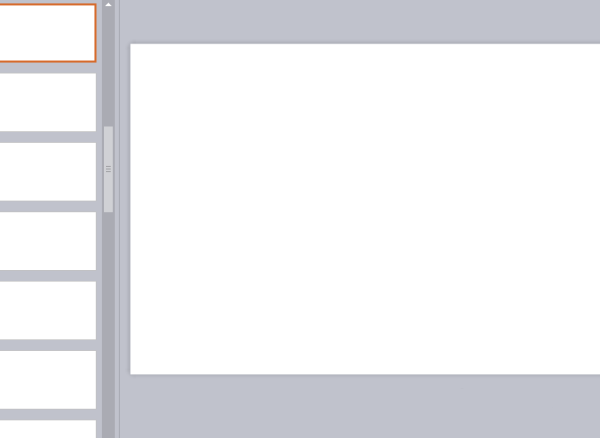
2、点击上方菜单栏内的“插入”--“符号”选项,如图所示。

3、在“符号”子菜单的下拉菜单内,如图中红色箭头所示,点击“其他符号”。弹出选择框。
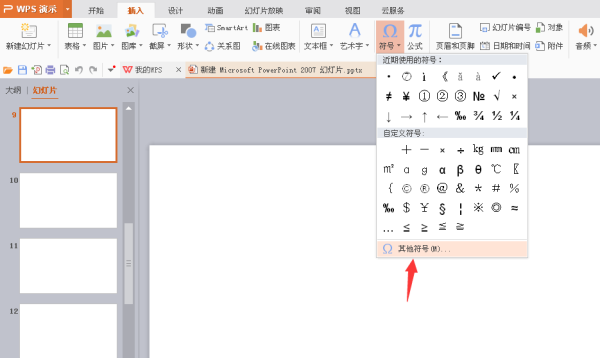
4、在“符号”页面内,把字体调换到“Wingding2”.

5、鼠标拖动右侧的边框,下拉,如图中箭头所示,选中我们需要的带边框的对号。点击插入。

6、然后关闭对话框,我们在幻灯片内就可以看到我们输入的带边框的对号了。操作完成。

以上就是ppt带对号的方框的插入方法,希望大家喜欢,请继续关注0133技术站。
相关推荐:
以上就是PPT怎么制作带方框的对号? ppt带对号的方框的插入方法的详细内容,更多请关注0133技术站其它相关文章!








